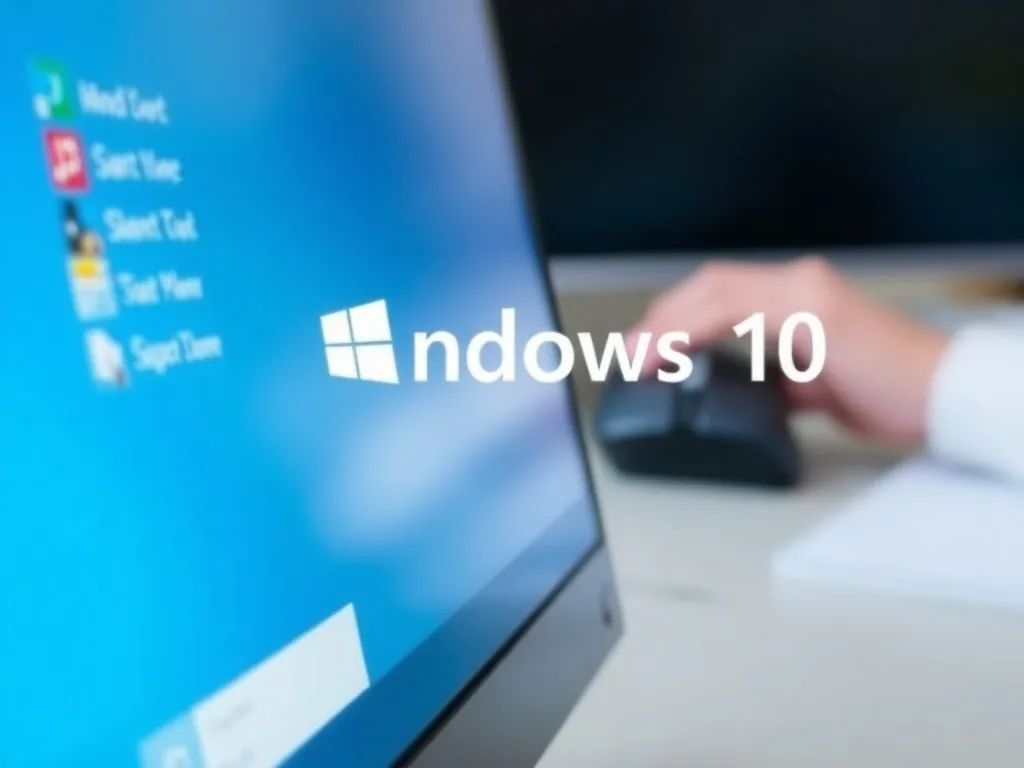Nie działa menu Start w Windows 10? Oto jak to naprawić!
Wiele osób korzystających z systemu Windows 10 napotyka problem z niedziałającym menu Start, szczególnie po aktualizacjach. Może to być frustrujące, ale istnieje kilka skutecznych sposobów, aby przywrócić jego funkcjonalność. W poniższym artykule omówimy kroki, które można podjąć, aby rozwiązać ten problem.
Dlaczego menu Start może przestać działać?
Menu Start w Windows 10 może przestać działać z różnych powodów. Jednym z najczęstszych jest konflikt po aktualizacji systemu. Aktualizacje często nadpisują ustawienia systemowe, co może prowadzić do problemów z aplikacją powłoki. Innym powodem mogą być uszkodzenia profilu użytkownika, które uniemożliwiają poprawne działanie menu Start.
System Windows 10 jest również narażony na infekcje złośliwym oprogramowaniem, które mogą wpływać na jego działanie. Błędy w rejestrze lub brakujące składniki systemowe również mogą przyczyniać się do tego problemu. Zrozumienie źródła problemu jest kluczowe do jego rozwiązania, dlatego warto przyjrzeć się różnym aspektom, które mogą wpływać na menu Start.
Jakie proste kroki warto podjąć na początku?
Przed przystąpieniem do bardziej zaawansowanych metod, warto spróbować kilku podstawowych kroków. Często najprostszym rozwiązaniem jest ponowne uruchomienie komputera. Choć brzmi to banalnie, w wielu przypadkach wystarczy, aby przywrócić funkcjonalność menu Start.
Innym sposobem jest ponowne uruchomienie Eksploratora Windows. Można to zrobić, wciskając kombinację klawiszy Ctrl + Shift + Esc, a następnie znajdując Eksploratora Windows na liście procesów i wybierając opcję „Uruchom ponownie”. Warto również sprawdzić dostępność aktualizacji w ustawieniach Windows Update i zainstalować wszystkie dostępne poprawki.
Zaawansowane metody naprawy
Jeśli podstawowe kroki nie przynoszą oczekiwanych rezultatów, można przejść do bardziej zaawansowanych metod. Jednym z nich jest użycie narzędzi SFC (System File Checker) i DISM (Deployment Imaging Service and Management Tool) do naprawy plików systemowych. Aby to zrobić, należy otworzyć wiersz polecenia jako administrator i wpisać polecenie sfc /scannow, a następnie dism /online /cleanup-image /restorehealth.
Innym rozwiązaniem może być utworzenie nowego konta użytkownika. Często problem dotyczy tylko uszkodzonego konta, więc nowe konto może działać poprawnie. Można również spróbować reinstalacji aplikacji systemowych, w tym menu Start, za pomocą PowerShell:
- Otwórz PowerShell jako administrator.
- Wpisz polecenie: Get-AppXPackage -AllUsers | Foreach {Add-AppxPackage -DisableDevelopmentMode -Register „$($_.InstallLocation)\AppXManifest.xml”}
- Uruchom ponownie komputer.
Jak przywrócić system do wcześniejszego stanu?
Jeśli wszystkie powyższe metody zawiodą, warto rozważyć przywrócenie systemu do wcześniejszego punktu. Można to zrobić, wyszukując „Punkt przywracania” w menu Start i wybierając datę sprzed pojawienia się problemu. Użycie tej metody przywróci system do stanu sprzed awarii, zachowując jednocześnie wszystkie osobiste pliki.
Jeśli przywracanie systemu nie przyniesie oczekiwanych rezultatów, można przeprowadzić reset systemu z zachowaniem plików. Ta opcja jest dostępna w ustawieniach aktualizacji i zabezpieczeń pod opcją „Odzyskiwanie”.
Kiedy warto skontaktować się z serwisem?
Jeśli problem z menu Start powraca lub pojawiają się inne błędy, takie jak BSOD (Blue Screen of Death) czy czarny ekran, warto skontaktować się z profesjonalnym serwisem komputerowym. Firmy takie jak Services-IT oferują bezpłatną diagnozę i mogą pomóc w rozwiązaniu bardziej skomplikowanych problemów z systemem Windows 10.
Pamiętaj, że diagnoza w Services-IT jest bezpłatna, a po niej otrzymasz wycenę naprawy.
Warto również pamiętać, że niektóre problemy mogą być spowodowane przez nielegalne kopie systemu, co ogranicza skuteczność opisanych rozwiązań. W takim przypadku reinstalacja legalnej wersji Windowsa może być jedynym wyjściem.
Jakie są objawy poważniejszych usterek?
Objawy poważniejszych problemów z systemem Windows 10 mogą obejmować wolne działanie komputera, błędy „explorer.exe”, zawieszanie po starcie czy brak pulpitu. Jeśli zauważysz którykolwiek z tych problemów, skontaktuj się z serwisem komputerowym, aby uniknąć dalszych komplikacji.
Warto również pamiętać, że niektóre problemy mogą być związane z wirusami lub złośliwym oprogramowaniem, dlatego regularne skanowanie systemu jest kluczowe dla jego bezpieczeństwa i wydajności.
Co warto zapamietać?:
- Menu Start w Windows 10 może przestać działać z powodu konfliktów po aktualizacjach, uszkodzeń profilu użytkownika lub infekcji złośliwym oprogramowaniem.
- Podstawowe kroki naprawcze to: ponowne uruchomienie komputera, ponowne uruchomienie Eksploratora Windows oraz sprawdzenie dostępności aktualizacji.
- Zaawansowane metody naprawy obejmują użycie narzędzi SFC i DISM oraz utworzenie nowego konta użytkownika.
- Przywrócenie systemu do wcześniejszego stanu lub reset systemu z zachowaniem plików to opcje, gdy inne metody zawiodą.
- W przypadku powracających problemów lub objawów poważniejszych usterek, takich jak BSOD, warto skontaktować się z profesjonalnym serwisem komputerowym.